电脑win10右键新建没有反应 Win10右键没有新建选项解决方法
更新时间:2024-06-02 16:44:03作者:xiaoliu
当我们在使用Win10电脑时,有时会遇到右键点击桌面或文件夹却发现新建选项没有反应的情况,这个问题可能会让我们感到困惑和不便,但其实有一些简单的解决方法可以帮助我们解决这个问题。接下来我们将介绍一些解决Win10右键新建没有反应的方法,希望能帮助到遇到这个问题的朋友们。
具体方法:
1.电脑桌面同时按下组合键“win+ R”,打开“运行”窗口。输入“regedit”,点击“确定”。

2.打开注册表编辑器,依次展开文件夹“HKEY_CLASSES_ROOT\Directory\Background\shellex\ContextMenuHandlers”。
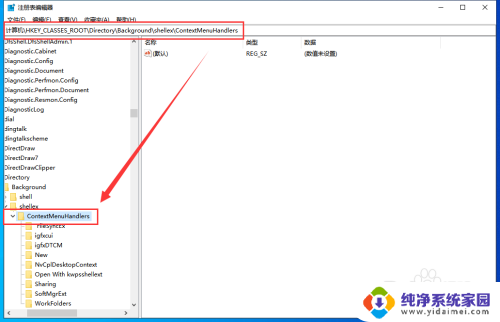
3.找到文件夹“New”,点击打开。
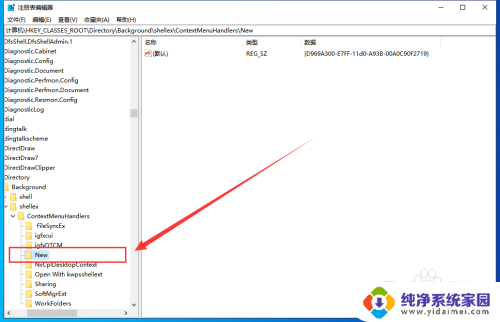
4.将右侧数据更改为“{D969A300-E7FF-11d0-A93B-00A0C90F2719}”。
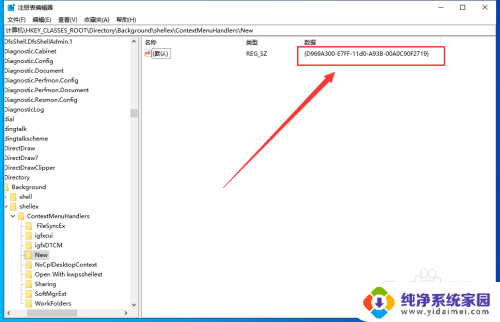
5.然后重启电脑,右键菜单中就又重新出现“新建”选项了。
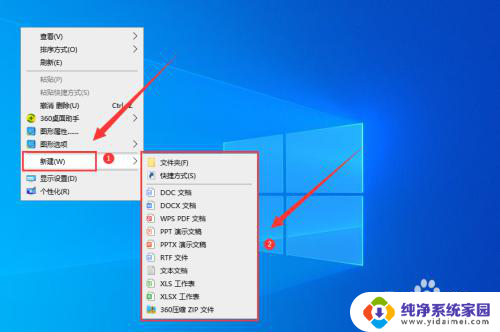
以上就是解决电脑win10右键新建没有反应的全部方法,如果你遇到同样情况,请参考以上步骤进行处理,希望对大家有所帮助。
电脑win10右键新建没有反应 Win10右键没有新建选项解决方法相关教程
- 右键没有ppt Win10右键新建中没有PPT选项怎么添加
- win10新建txt文件 win10右键没有新建txt文本文档解决方法
- win10为什么鼠标右键新建没有word,excel Win10右键菜单word和Excel选项解决方法
- 电脑桌面右键没有反应 解决Win10电脑右键点击桌面没有反应的方法
- win10更新不能右键卸载 Win10更新后右键菜单没有卸载选项
- win10没有文档 win10右键新建没有文本文档txt怎么办
- win10新建不了文本文档 win10右键菜单没有新建txt文本文档的解决方法
- win10右键无法新建word文档 win10 鼠标右键新建没有word文档的原因
- 电脑右键刷新有延迟win10 win10笔记本右键刷新延迟解决方法
- win10右键没有管理员身份运行选项 Win10右键没有以管理员身份运行的解决办法
- 怎么查询电脑的dns地址 Win10如何查看本机的DNS地址
- 电脑怎么更改文件存储位置 win10默认文件存储位置如何更改
- win10恢复保留个人文件是什么文件 Win10重置此电脑会删除其他盘的数据吗
- win10怎么设置两个用户 Win10 如何添加多个本地账户
- 显示器尺寸在哪里看 win10显示器尺寸查看方法
- 打开卸载的软件 如何打开win10程序和功能窗口